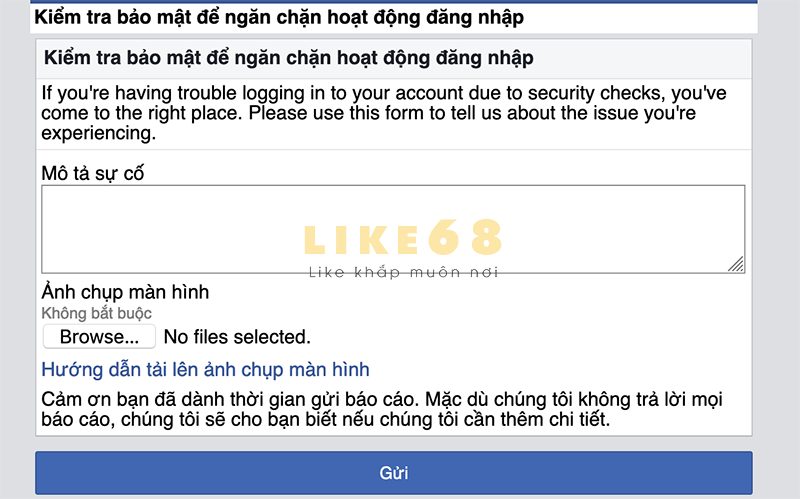Xiaomi là chiếc điện thoại giá rẻ nhưng lại sở hữu cấu hình mạnh mẽ do đó thu hút rất nhiều người sử dụng với nhiều nhu cầu khác nhau: chơi game, không có nhiều thời gian để sạc pin. Tuy nhiên, nhiều người dùng lại không biết cách thoát chế độ fastboot Xiaomi khiến người dùng cảm thấy khó chịu khi lỡ vô tình truy cập vào trạng thái này. Vì vậy hãy xem bài viết hướng dẫn dưới đây nhé.
Bạn đang xem:
Fastboot Xiaomi là gì?
Trước khi biết về cách thoát được chế độ này thì bạn hãy tìm hiểu kỹ về bản chất của chế độ fastboot.
Fastboot thực chất là hình thức kết nối giữa chiếc máy tính và cả điện thoại để tiến hành flash file vào điện thoại của mình thông qua giao thức cổng USB.
Sau khi bật chế độ Fastbook thì màn hình của bạn chỉ hiển thị một màu đen duy nhất với dòng chữ Fastboot và hình ảnh Android cùng linh vật của Xiaomi.
Thường thì Fastboot trên máy Xiaomi dùng để cài đặt chạy Team Win Recovery Project – chế độ khôi phục mã nguồn cho máy hoặc là cài đặt lại ROM.

Bạn đã biết cách vào fastboot Xiaomi nhưng lại chưa biết được cách thoát khỏi chế độ fastboot mode Xiaomi để truy cập vào màn hình chính thì hãy thực hiện cách khắc phục bên dưới đây.
2 cách thoát khỏi chế độ fstboot Xiaomi năm 2021
Để có thể thoát khỏi chế độ fastboot Xiaomi bạn có thể áp dụng được nhiều cách khác nhau. Điển hình, bạn có thể sử dụng hai cách dưới đây:
Cách 1: Thoát khỏi chế độ fastboot Xiaomi bằng phím cứng
Bất kể dòng máy nào của Xiaomi gặp rơi vào trạng thái fastboot thì bạn hoàn toàn có thể sử dụng phím cứng để thoát ra khỏi chế độ này. Đây là cách phổ biến bởi nếu bạn không rành về công nghệ thì vẫn có thể áp dụng được một cách nhanh chóng. Và đặc biệt bạn sẽ có ba lựa chọn.
Giữ nút nguồn
Tương tự như tắt nguồn, bạn có thể giữ nút nguồn trong 4-5 giây để máy tự hoạt động lại, quá trình sẽ diễn ra trong vòng 40 giây cho đến 50 giây. Song bạn cần sự kiên nhẫn để máy có thể tắt hẳn trong 2-3 phút rồi hẵn khởi động lại.
Xem thêm:
Nhấn giữ nút nguồn kết hợp với nút âm lượng
Bạn dùng hai tay để nhấn giữ đồng thời tổ hợp hai nút nguồn và cả âm lượng. Và hãy giữ trong một khoảng thời gian để quá trình khởi động lại được diễn ra. Đồng thời, bạn nên chú ý có một số mẫu điện thoại Xioami để áp dụng được cách này nhé.
Giữ nút âm lượng
Nếu bạn đã thực hiện cách số 2 nhưng vẫn không thể giúp bạn thoát được khỏi chế độ fastboot Xiaomi thì hãy thực hiện tiếp tục cách số 3. Thay vì giữ thả nút nguồn thì bạn hãy giữ lâu hơn một chút và chờ cho đến khi dòng chữ “Android is Starting” hiện lên thì hãy lập tức thả ngay nút nguồn ra.

Cách 2: Cài đặt ROM Fastbook để khắc phục
Nếu như điện thoại dính lỗi đứng ở fastbook tất nhiên là cách thứ nhất không thể sử dụng được thì hãy làm theo cách 2, phức tạp hơn nhưng hiệu quả cao:
Bước 1: Trước tiên là bạn cần tải xuống MIUI ROM FLASHING TOOL về máy tính và nhấn chọn vào link tải: https://www.xiaomiflash.com/download/. Và sau khi quá trình tải xuống hoàn tất thì bạn chạy file cài đặt để có thể cài đặt được công cụ này.Bước 2: Bạn hãy chọn vào phiên bản của máy để tải về ROM fastboot. Quan sát kỹ về thông tin phiên bản MIUI bao gồm: developer, stable, china, global,…

Bước 3: Sau khi đã hoàn tất tải xuống thì bạn hãy tắt máy đi và tốt nhất là giữ đồng thời tổ hợp phím nguồn kết hợp với phím âm lượng để đưa chiếc máy về lại chế độ fastboot Xiaomi. Sau đó, cắm cáp để kết nối điện thoại với máy tính.Bước 4: Sau khi cắm cáp kết nối thì máy tính sẽ nhận hết Driver. Bạn hãy vào file ROM đã tải về và tiến hành giải nén.Bước 5: Hãy mở Miflash lên và bạn chỉ cần nhấn vào Miflash.exe. Tiếp đến bạn đường dẫn copy tại bước 4 vào thanh địa chỉ ROM hoặc Browse. Sau đó, bạn nhấn chọn vào Refresh. Lúc đó Miflash sẽ nhận biết được thiết bị được kết nối.

Bước 6: Sau khi kiểm tra trên thanh “Progress”. Nếu như tình trạng của thanh chuyển màu xanh lá điều đó có nghĩa rằng quá trình chạy flash hoàn thành. Lúc này Xiaomi sẽ tự động khởi động lại. Và điều này đồng nghĩa bạn đã thoát fastboot Xiaomi thành công rồi.
Xem thêm:
Như vậy thông qua hai thủ thuật Android trên đã được chia sẻ trên, bạn hoàn toàn đã có thể thoát được chế độ fastboot dễ dàng. Chúc các bạn thực hiện thành công.
Chuyên mục: